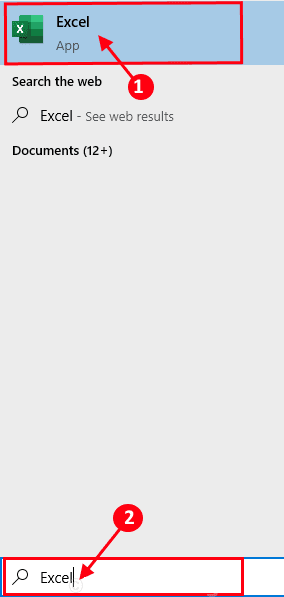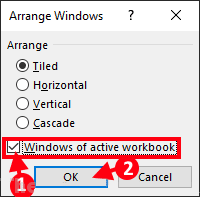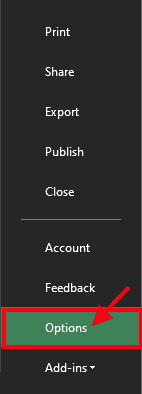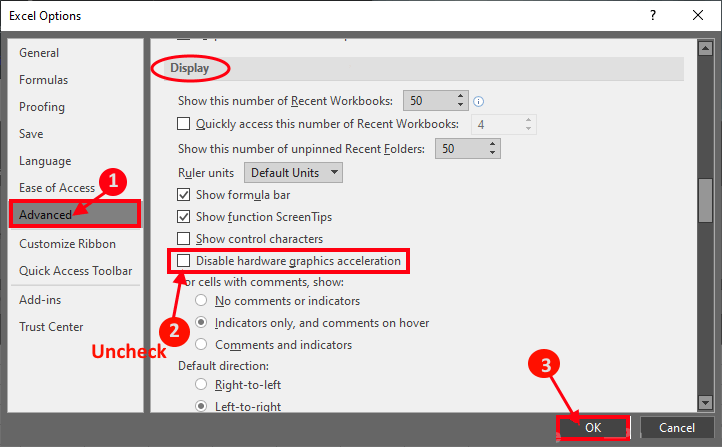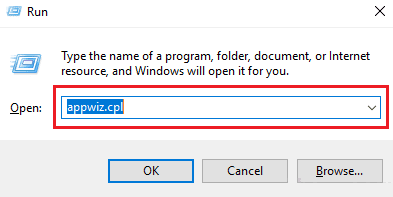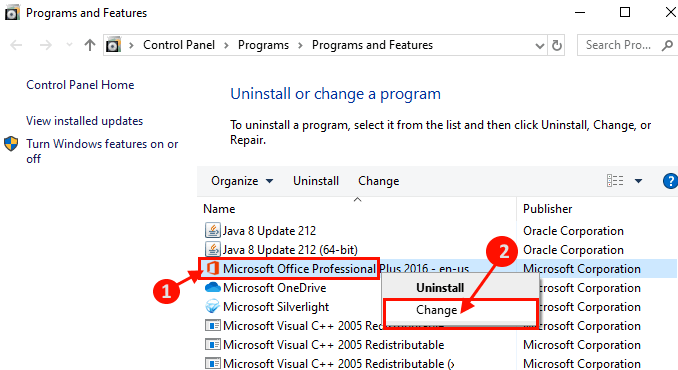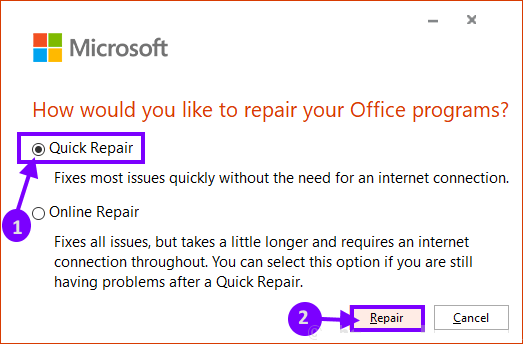수정: Windows 10에서 Excel 시트가 회색으로 표시되는 문제
종이가 나오나요 뛰어나다 컴퓨터에서 워크시트를 열려고 할 때 회색이 됩니까? 이 문제에 직면하고 해결책을 찾고 있다면 올바른 위치에 있습니다. 이 기사에서 설명하는 몇 가지 트릭과 조정이 있으며, 그 후에는 컴퓨터에서 이 문제를 매우 쉽게 해결할 수 있습니다. 그러나 PC에서 더 큰 솔루션을 시도하기 전에 이러한 초기 솔루션을 통해 몇 가지 간단한 솔루션을 테스트하고 도움이 되는지 확인하는 것이 좋습니다.
기본 솔루션
1. 컴퓨터에서 이러한 종류의 문제가 처음 발생하는 경우 간단한 장치 다시 시작을 수행할 수 있습니다.
2. 다른 워크시트 마법사(예: 구글 스프레드시트 و 조호 시트 다른 사람). 문서를 열 수 있는지 확인하십시오. 열 수 없으면 문서가 손상된 것입니다.
이러한 솔루션으로 이러한 솔루션이 해결되지 않으면-
수정-1 Excel에서 보기 변경 창 변경-
창 보기 창 표시를 변경하는 것은 많은 사용자에게 도움이 되었습니다. PC에서 동일한 작업을 수행하려면 다음 단계를 따르세요.
1. 이 문제가 있는 워크시트를 엽니다.
أو ،
아이콘 옆에 있는 검색 상자를 클릭합니다. Windows 그리고 "를 입력하세요.뛰어나다, 클릭뛰어나다" 열기 위해 뛰어나다 당신의 컴퓨터에.
2. 창에서 뛰어나다 , "보여 주다메뉴 표시줄에서 다음을 클릭합니다.주문하다 모두메뉴바 아래에 있습니다.
3. Windows 배열에서 "통합 문서의 창 활성을 클릭한 다음OK. 클릭 Ctrl + S를 문서를 컴퓨터에 저장하려면.
Excel 워크시트를 닫습니다. 컴퓨터에서 Excel 문서를 다시 엽니다. 시트에 데이터가 표시되는지 확인합니다. 문제를 해결해야 합니다.
Fix-2 Excel에서 하드웨어 가속 비활성화-
Excel에서 하드웨어 가속을 비활성화하면 PC에서 이 문제를 해결할 수 있습니다.
1. "검색 창아이콘 옆 Windows 그리고 "를 입력하세요.뛰어나다, 클릭뛰어나다" 열기 위해 뛰어나다 당신의 컴퓨터에.
2. 창에서 뛰어나다 , "파일메뉴 바에서. 이제 아래로 스크롤하여 같은 창의 왼쪽에서 "옵션".
3. 창에서 엑셀 옵션, "를 클릭하십시오.고급 옵션왼쪽 섹션 아래 제안 옵션을 선택 취소하십시오 "장애를 입히다 하드웨어 그래픽 가속. 마지막으로확인변경 사항을 컴퓨터에 저장합니다.
컴퓨터에서 Excel 응용 프로그램을 다시 시작해야 할 수 있습니다. Excel 워크시트가 컴퓨터에서 여전히 회색으로 표시되어 있는지 확인합니다.
수정 3 MS Office 응용 프로그램 복구
MS-office 응용 프로그램 복구는 PC에서 이 문제를 해결할 수 있습니다.
1. . 키를 누릅니다. 윈도우 + R 실행을 시작하려면 "appwiz.cpl을그리고 누르다 엔터 버튼. 프로그램 및 기능 창이 열립니다.
2. 창에서”프로그램 및 기능 아래로 스크롤하여 "마이크로소프트 오피스 프로페셔널 플러스그리고 클릭변화. "를 클릭하십시오.부디"로 인해 묻는 경우"사용자 계정 제어변경 권한을 요청합니다.
3. 메시지가 표시되면'Office 프로그램을 어떻게 복구하시겠습니까?' 클릭 "빠른 수정그런 다음ㅅㅂ컴퓨터에서 복구 프로세스를 시작하려면
수리가 완료되면 변경 사항을 확인하기 위해 컴퓨터를 다시 시작해야 할 수 있습니다. 재부팅 후 컴퓨터에서 엑셀 시트를 다시 엽니다. 문제가 해결되어야 합니다.